Una vez nos hemos decidido a empezar con Kotlin, debemos bajarnos un IDE con el que trabajar. Obviamente tiraremos por IntelliJ, que es de los creadores de este lenguaje.
Instalando Intellij Idea
Lo primero que debemos hacer es ir a la página oficial y bajarnos la última versión. Podéis ir directamente desde aquí. Ahora le damos a descargar y nos llevará a la parte inferior de la web donde tendremos 2 versiones para descargar, Ultimate y Community. si miramos la tabla veremos la diferencia entre ambas, como es lógico una versión es de pago (la más completa) y otra gratuita. Con la versión Comminity tendremos más que necesario.
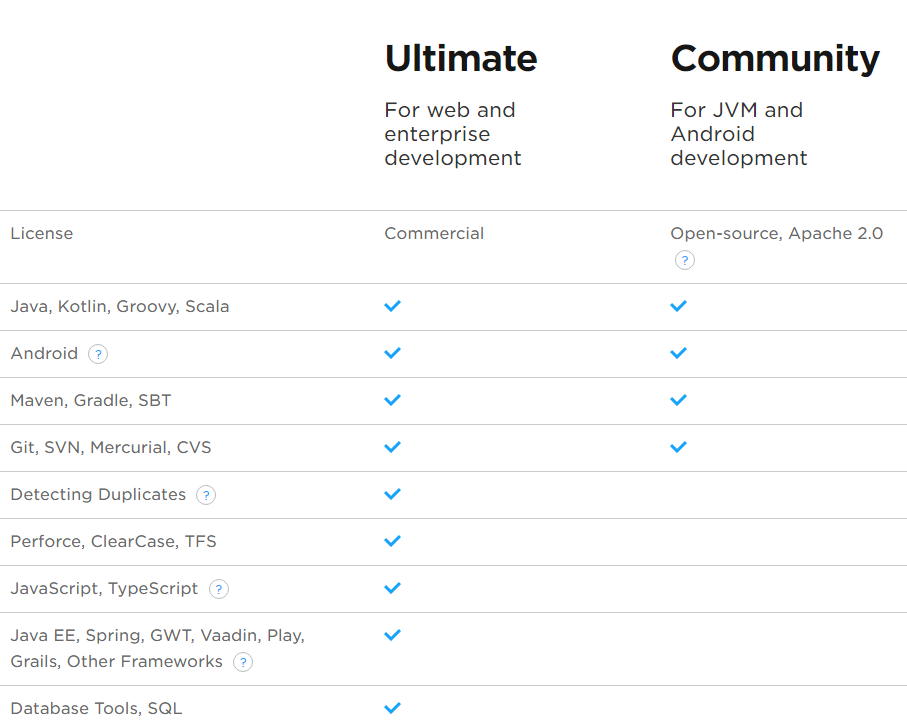
Descargamos necesaria para nuestro sistema operativo, podemos seleccionarla clickando en el botón que tenemos a la derecha de download.
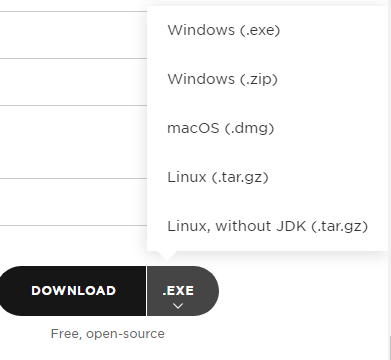
Una vez descargado lo instalamos. En esta caso lo haré con windows, pero si hiciese falta puedo actualizar la entrada con Linux o Mac OS.
Una vez ejecutado le damos a siguiente y seleccionamos la ruta de la instalación, en la siguiente vista veremos una pantalla así.
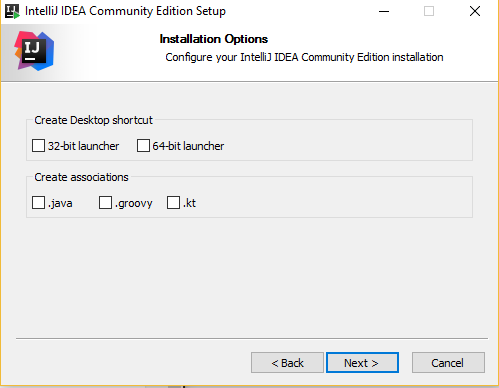
Como este curso está enfocado a Kotlin, en Create associations seleccionaremos los .kt que es el formato de archivo para los ficheros de kotlin, pero si también queréis trabajar con .java o .groovy los podéis seleccionar, aunque para este curso no harán falta.
Pulsamos en siguiente y luego en instalar. Una vez hecho lo abriremos por primera vez y nos preguntará si queremos importar algún archivo de configuración (por ejemplo si estamos instalando esto en un segundo equipo nuestro y queremos mantener la configuración como estaba en el otro ordenador). Pero esta vez le damos a no.
Configurando el entorno
Aceptamos los términos y condiciones y nos saldrá una vista para seleccionar el theme. El theme es básicamente la parte gráfica de nuestro IDE, por defecto es blanca, pero no la recomiendo si trabajáis muchas horas porque cansa más la vista (al menos a mi) así que yo seleccionaré la versión Darcula.
La siguiente vista nos mostrará los plugins por defecto que podremos activar, desactivar e incluso modificar.
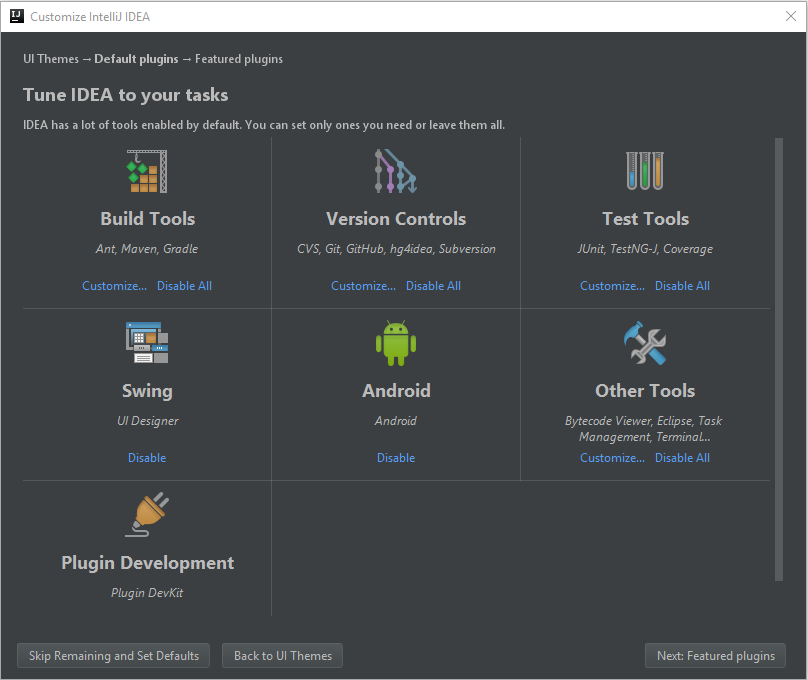
Para este curso no necesitaremos varias cosas de aquí pero si hay varias que recomiendo (aunque si las desactivamos ahora las podemos activar más tarde y viceversa así que no hay problema). Test Tools, Build Tools, Version Controls y Other Tools las dejaremos activadas. Android sería una muy buena opción (me gustaría enfocar el curso más adelante a ello una vez controlemos lo básico) pero para eso tiraremos de Android Studio en su debido momento.
Así que pulsamos en Next y nos iremos a las Featured plugins, pero en esta pantalla no instalaremos nada, así que pulsamos directamente en Start using IntelliJ IDEA.
Descargando el SDK
El siguiente paso será bajarnos el SDK, que es básicamente un conjunto de herramientas necesarias para poder trabajar con el IDE.
Vamos a la página oficial y hacemos click en Java Platform (JDK) 8u131 o la versión más actual en el momento.
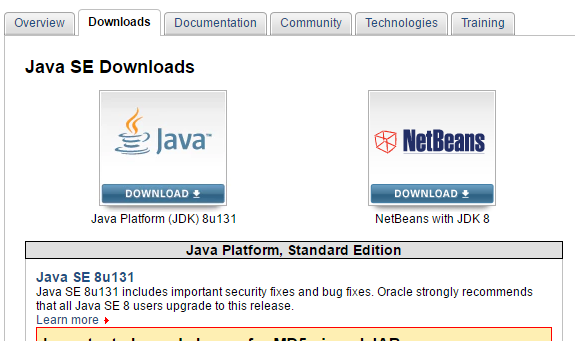
Una vez le hemos dado nos llevará a un listado de versiones disponibles dependiendo del sistema operativo. Así que aceptamos las condiciones y nos bajamos la versión que necesite nuestro equipo.
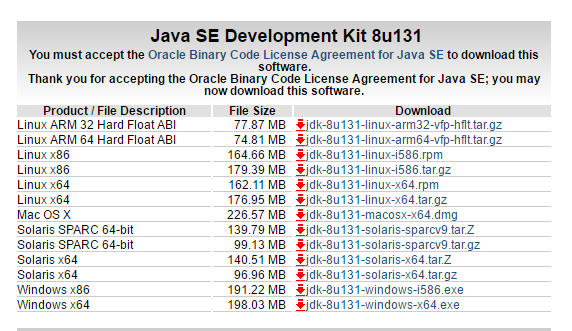
En mi caso descargaré jdk-8u131-windows-x64.exe
Una vez descargado lo ejecutamos y lo instalamos, no tiene ninguna complejidad. Recomiendo dejar la ruta de instalación por defecto para que nuestro IDE lo encuentre, de todos modos si no lo encuentra solo habría que seleccionarlo dentro del IntelliJ.
Con esto ya tenemos configurado nuestro entorno para programar en Kotlin.
Continúa con el curso: Capítulo 3 – Hello World en Kotlin




¿Y por qué no usar el Android Studio? Creo que en la versión 3.0 ya soporta kotlin, pero no estoy seguro.
Vale, ya he visto el capítulo 10 ^_^U
Es que prefiero explicar la sintaxis fuera de android studio. De todos modos tengo que actualizar el capítulo 10 porque ya ha salido la versión estable de Android Studio 3.0
Saludos!
Yo he probado los dos IDES. Pero si vamos a utilizar Kotlin en los proyectos Android, considero que es mejor IntelliJ IDEA por ser mas liviano y veloz en las compilaciones.
Hubiese sido super excelente haber utilizado IntelliJ IDEA para aprender a desarrollar proyectos Android .
Antonio, yo sugeriría que continuaras el curso directamente en IntelliJ IDEA y no en Android Studio. A la final es lo mismo, solo que el primero es mas liviano, es lo que he observado yo al codificar en ambos.
Este curso está enfocado para Android, por lo que necesitamos el Android Studio para poder trabajar
Pero se Android Studio utiliza el plugin IntelliJ. Solo hay que instalarlo. Y se trabaja igual. En IntelliJ también se codifica para Android. Solo que es mas liviano que Android Studio.
Ningún programador que se dedique a Android utiliza IntelliJ a pelo. Android studio da todas las facilidades para trabajar profesionalmente en proyectos grandes.
Por que recomiendas usar sdk 8 y no la 10??
Buenas, si no me equivoco cuando escribí este artículo era la última versión disponible. Pero no debería haber problema si usas el sdk10.
Un saludo
Hola !
tengo un par de dudas :
para poder empezar a crear mi propia app en android me recomendaria si estoy iniciandome en programación , estudiar lo relacionado con Kotlin ? o darle a Java que tiene mas tiempo ?
Si es kotlin , me podrías recomendar algunos tutoriales o libros online para ver su sintaxis y aprenderla asi ?
PD : solo estoy enfocado en crear app para android , nada más que eso :p
Gracias desde ya !!
Si quieres enfocarte a Android te recomiendo Kotlin, ya el 50% de los desarrolladores profesionales lo usan según la última Google IO.
Si necesitas un libro para sintaxis e introducción más profunda te recomiendo el mío. Tienes más información aquí https://cursokotlin.com/presentacion-y-sorteo-del-libro-iniciacion-a-android-en-kotlin-casos-practicos/
Un saludo,
Hola.
Lo primero gracias por este magnifico curso.
Estaba realizando la instalación de Java SE Kit para win 64b, pero comenta un tema de aceptar la licencia, si no no puedes descargar, pero cuando la aceptas te pide dar de alta una cuenta en Oracle ??.
Continua siendo gratuito, o hay que pasar por caja ?.
Lo estoy instalando en un equipo en el trabajo y no quiero líos.
Gracias y un saludo.
Buenas, he mirado y no he tenido que registrarme en ningún momento para bajármelo.
Un saludo
No se, a mi si me lo pide ??.
En cualquier caso al iniciar un nuevo proyecto me indica que Proyect SDK :java version 11
Gracias de todos modos ya me las apañare.
Buenos dias! Excelente curso, te agradezco mucho por tomarte el trabajo de subir este tipo de cosas para gente como yo que no sabe un pepino jajaja. Pequeña recomendación para hacer de la navegación algo mas amigable, incorpora un botón que diga «siguiente capitulo» para de esa manera no tener que estar volviendo atras y buscar.
Gracias!!
Buenas! Es algo que tengo en mente pero necesito un ratillo para poder meterle mano.
Muchas gracias por el feedback!
Magnificent web site. Plenty of helpful information here. I’m sending it to some buddies ans
also sharing in delicious. And obviously, thank you for your sweat!
What a information of un-ambiguity and preserveness of valuable knowledge concerning unexpected feelings.
Круто! Некоторые пункты очень тонко подмечены!
Я ценю, что ты вынес на обсуждение эти статьи
,а также остальные данные они невероятно хороши.
En mi caso iniciaré y seguiré con IntelliJ, es más liviano y no creo que mi PC aguante el Android Studio si ya de por sí el IntelliJ lo corre a empujones.